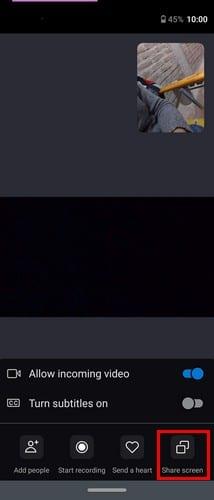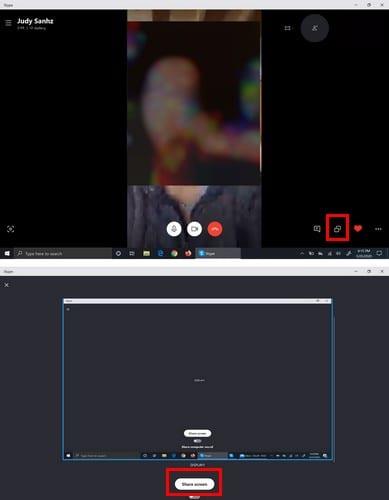Zoom không phải là nền tảng hội nghị truyền hình duy nhất cho phép người dùng chia sẻ màn hình của họ. Nếu hoàn cảnh thay đổi khiến bạn đột ngột sử dụng tính năng này, Skype đã giúp bạn.
Đừng lo lắng nếu bạn không rành về công nghệ, việc chia sẻ màn hình của bạn với ai đó sẽ dễ dàng hơn nhiều. Các hướng dẫn sau đây thân thiện với người mới bắt đầu, vì vậy bạn có một điều ít phải lo lắng hơn.
Cách chia sẻ màn hình của bạn trên Skype
Bắt đầu cuộc gọi Skype theo cách bạn thường làm, bằng cách nhấn vào biểu tượng điện thoại ở trên cùng bên phải của liên hệ. Khi bạn đã bắt đầu cuộc gọi của mình, hãy chọn biểu tượng Chia sẻ màn hình sẽ có hình vuông kép ( biểu tượng này sẽ nằm trong thanh công cụ ẩn).
Nếu bạn đang sử dụng Skype trên thiết bị Android của mình , tùy chọn Chia sẻ màn hình sẽ ở dưới cùng bên phải màn hình của bạn .
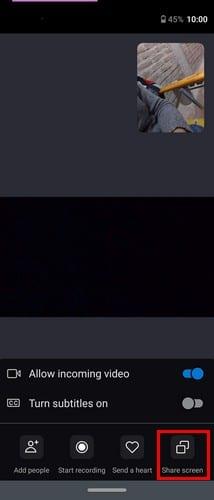
Nếu bước đó không hiệu quả với bạn, hãy nhấp vào ba dấu chấm (các tùy chọn khác) sẽ có trong thanh công cụ. Khi menu bật lên xuất hiện, hãy chọn tùy chọn Chia sẻ màn hình.
Đừng lo lắng nếu màn hình cuộc gọi của bạn biến mất và được thay thế bằng Màn hình Chia sẻ. Nếu bạn có nhiều màn hình, bạn sẽ cần nhấp vào màn hình bạn muốn chia sẻ và nhấp vào tùy chọn Bắt đầu chia sẻ.
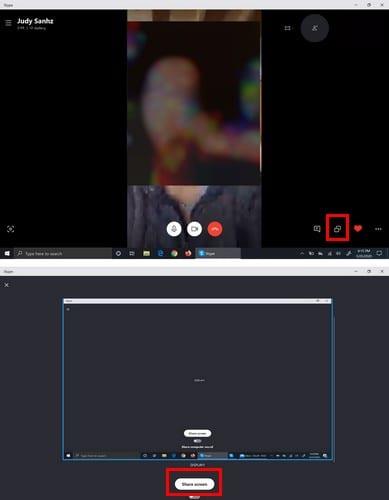
Làm thế nào bạn có thể biết rằng bạn đã bắt đầu chia sẻ màn hình của mình? Bạn sẽ thấy một khung màu đỏ xung quanh màn hình mà bạn đã nhấp vào trước đó. Nếu bạn muốn chia sẻ một màn hình khác trong số các màn hình của mình, hãy truy cập:
- Tùy chọn chia sẻ màn hình hoặc các tùy chọn khác
- Chuyển đổi màn hình hoặc cửa sổ (nằm trong menu bật lên)
Khi bạn chia sẻ xong màn hình của mình, hãy nhấp vào tùy chọn hai màn hình và chọn Dừng chia sẻ một màn hình. Nếu bạn vẫn có thể nhìn thấy bảng Trò chuyện Gần đây, hãy nhấp vào ba dấu chấm và chọn tùy chọn Dừng Chia sẻ.
Sự kết luận
Như bạn có thể thấy, việc chia sẻ màn hình của bạn trên Skype dành cho Windows và Android rất dễ dàng. Ít nhất là khi nói đến chia sẻ màn hình, Zoom không phải là đối thủ của Skype. Bạn phải chia sẻ màn hình của mình với người khác bao lâu một lần? Chia sẻ suy nghĩ của bạn trong phần bình luận bên dưới.